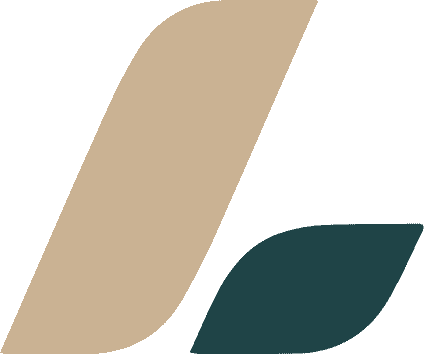L’Écoconception au Service du Secteur Public
Ille-et-Vilaine : Des sites internet révolutionnés par l’écoconception pour moins de pollution numérique Initiative écoresponsable à Rennes pour un numérique
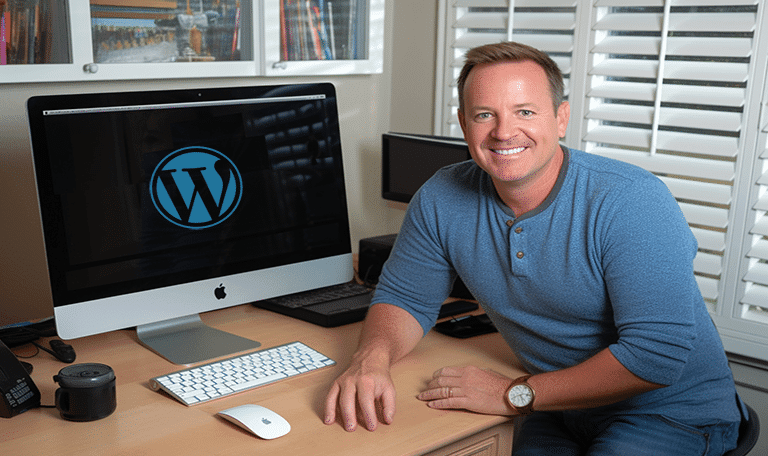
Vous êtes prêt à lancer votre site web et vous avez décidé d’utiliser WordPress comme CMS ? Félicitations ! Vous avez pris une excellente décision. WordPress est l’une des plateformes de création de sites web les plus populaires et les plus conviviales disponibles aujourd’hui. Cependant, si vous êtes nouveau dans le domaine, installer WordPress peut sembler un peu intimidant. Ne vous inquiétez pas, nous sommes là pour vous guider à travers les étapes nécessaires pour installer WordPress sur votre hébergement. Dans ce guide, nous vous expliquerons chaque étape du processus de manière claire et empathique pour que vous puissiez installer WordPress en toute confiance et sans stress. Prêt à commencer ? Laissez-nous vous guider à travers les étapes pour installer WordPress sur votre hébergement.
Lorsqu’il s’agit de choisir un hébergeur pour votre site WordPress, il est crucial de comparer les différents hébergeurs et leurs offres afin de trouver celui qui répond le mieux à vos besoins et à votre budget.
Commencez par évaluer les principaux acteurs du marché, tels que Ionos, PlanetHoster, o2switch ou encore Infomaniak.
Prenez en compte des critères tels que la fiabilité, la performance, l’assistance technique et les fonctionnalités proposées dans leurs offres d’hébergement.
Comparez les plans tarifaires et les ressources incluses, telles que l’espace disque, la bande passante et le nombre de sites autorisés.
Il est également important de vérifier si l’hébergeur propose une intégration facile avec WordPress et des fonctionnalités spécifiques à cette plateforme, comme les mises à jour automatiques, les sauvegardes régulières et une assistance dédiée.
Enfin, n’hésitez pas à consulter les avis et retours d’expérience d’autres utilisateurs pour avoir une meilleure idée de la qualité et du sérieux de chaque hébergeur.
Avant de vous lancer dans l’installation de WordPress sur votre hébergement, il est essentiel de vérifier que votre hébergeur réponde aux prérequis techniques nécessaires pour assurer le bon fonctionnement de votre site.
WordPress requiert une version récente de PHP (au moins PHP 7.4, mais idéalement la version 8.0 ou supérieure) pour garantir des performances optimales et une meilleure compatibilité avec les thèmes et extensions.
De plus, assurez-vous que votre hébergeur propose une version compatible de MySQL (5.6 ou supérieure) ou MariaDB (10.1 ou supérieure), car ces systèmes de gestion de base de données sont indispensables pour stocker et gérer les informations de votre site.
Enfin, vérifiez que votre hébergeur offre la possibilité d’installer un certificat SSL, qui permet de sécuriser les échanges de données entre votre site et les visiteurs.
La plupart des hébergeurs proposent aujourd’hui des certificats SSL gratuits via Let’s Encrypt, ce qui facilite grandement leur installation et leur renouvellement.
En choisissant un hébergeur qui réponde à ces prérequis techniques, vous vous assurez de disposer d’une base solide pour développer et maintenir votre site WordPress.
Le choix d’un plan d’hébergement adapté à vos besoins est une étape cruciale pour garantir la réussite de votre site WordPress. Les hébergeurs proposent généralement plusieurs types de plans, tels que l’hébergement partagé, le VPS (serveur privé virtuel), le serveur dédié ou encore l’hébergement cloud. Pour déterminer le plan qui vous convient le mieux, tenez compte de la taille de votre projet, de votre niveau de compétence technique et de votre budget.
Si vous débutez avec un site WordPress de petite à moyenne taille, un hébergement partagé peut être suffisant. Ces plans sont généralement abordables et faciles à gérer, mais ils peuvent présenter des limitations en termes de performances et de ressources si votre site connaît une forte croissance.
Pour les sites plus importants ou à fort trafic, un VPS ou un hébergement cloud est une meilleure option. Ces plans offrent plus de ressources, de flexibilité et de contrôle sur la configuration du serveur. Ils nécessitent cependant un peu plus de compétences techniques pour être gérés correctement.
Enfin, si vous avez besoin d’un niveau de performance et de sécurité optimal, un serveur dédié peut être la solution. Ce type d’hébergement vous donne un contrôle total sur les ressources du serveur, mais implique également une gestion plus complexe et des coûts plus élevés.
Prenez également en compte des critères tels que le support technique, la disponibilité des sauvegardes et la facilité de gestion de votre hébergement pour faire le meilleur choix possible. En choisissant un plan d’hébergement adapté à vos besoins, vous mettez toutes les chances de votre côté pour le succès et la pérennité de votre site WordPress.
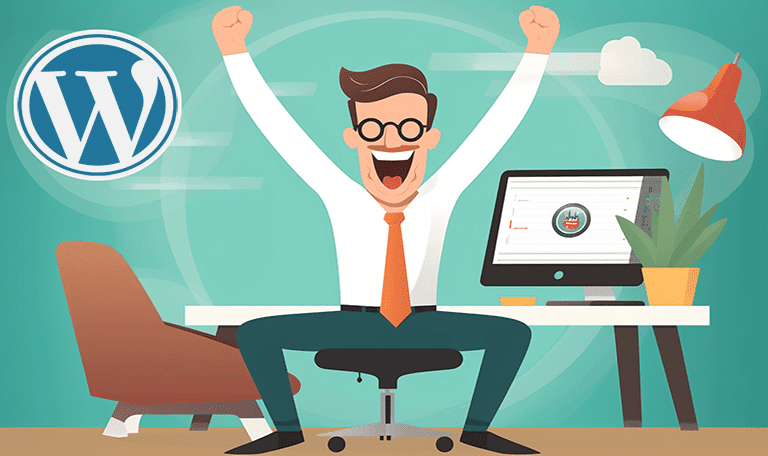
L’acquisition ou le transfert d’un nom de domaine est une étape déterminante pour établir votre présence en ligne et donner à votre site WordPress une identité unique. Un nom de domaine est l’adresse web que les visiteurs utiliseront pour accéder à votre site, il est donc important de choisir un nom facile à retenir et en adéquation avec votre marque ou votre activité. Pour acheter un nouveau nom de domaine, vous pouvez vous tourner vers des registraires spécialisés, tels que GoDaddy, Namecheap ou encore IONOS. Ces fournisseurs proposent une grande variété d’extensions (.com, .org, .net, etc.) et vous permettent de vérifier la disponibilité de votre nom de domaine souhaité.
Si vous possédez déjà un nom de domaine et souhaitez l’utiliser pour votre nouveau site WordPress, vous devrez effectuer un transfert vers votre nouvel hébergeur. Cette procédure implique généralement de déverrouiller votre nom de domaine auprès de votre ancien registraire, d’obtenir un code de transfert (également appelé code EPP ou code d’autorisation) et de suivre les instructions fournies par votre nouvel hébergeur pour finaliser le transfert. Assurez-vous de vérifier les délais de transfert, car cette opération peut prendre quelques jours selon les registraires impliqués.
Quelle que soit votre situation, il est essentiel de garder à l’esprit l’importance d’un nom de domaine bien choisi et de veiller à sa gestion, notamment en renouvelant sa réservation à temps et en mettant à jour vos informations de contact pour éviter tout problème d’accessibilité de votre site WordPress.
Une fois que vous avez acheté ou transféré votre nom de domaine, l’étape suivante consiste à le lier à votre hébergement pour que les visiteurs puissent accéder à votre site WordPress. Cette opération nécessite de modifier les serveurs de noms (ou DNS) associés à votre nom de domaine afin de les pointer vers les adresses fournies par votre hébergeur. Les serveurs de noms sont généralement constitués de deux adresses, par exemple : ns1.exemple-hebergeur.com et ns2.exemple-hebergeur.com.
Pour effectuer cette modification, connectez-vous à votre compte auprès du registraire de votre nom de domaine et accédez à la section de gestion des DNS ou des serveurs de noms. Remplacez les adresses existantes par celles fournies par votre hébergeur et enregistrez les modifications. Il est important de noter que la propagation des modifications DNS peut prendre un certain temps, généralement entre 24 et 48 heures, avant que votre nom de domaine ne pointe effectivement vers votre hébergement.
Certaines offres d’hébergement incluent également l’achat d’un nom de domaine, auquel cas la liaison entre votre nom de domaine et votre hébergement sera généralement effectuée automatiquement par votre hébergeur. Toutefois, il est toujours bon de vérifier cette connexion pour éviter tout problème d’accessibilité à votre site. En liant correctement votre nom de domaine à votre hébergement, vous vous assurez que vos visiteurs pourront accéder à votre site WordPress sans encombre.
La création d’une base de données MySQL est une étape essentielle pour installer WordPress sur votre hébergement, car elle permettra de stocker toutes les informations de votre site, telles que les articles, les pages, les commentaires et les paramètres. Pour créer une base de données MySQL, connectez-vous à votre espace client ou au panneau de contrôle de votre hébergeur, comme cPanel, Plesk ou DirectAdmin. Recherchez la section dédiée aux bases de données, souvent intitulée « Bases de données MySQL », « phpMyAdmin » ou « MySQL Databases ».
Dans cette section, vous devrez créer une nouvelle base de données en lui attribuant un nom unique. Prenez note de ce nom, car vous en aurez besoin lors de l’installation de WordPress. Ensuite, créez un nouvel utilisateur MySQL en choisissant un nom d’utilisateur et un mot de passe sécurisé. Il est important de ne pas réutiliser vos identifiants de connexion à votre espace client ou à votre panneau de contrôle pour des raisons de sécurité. Conservez également ces informations, car elles seront requises lors de l’installation de WordPress.
Enfin, associez l’utilisateur que vous venez de créer à la base de données en lui attribuant tous les privilèges. Cette opération permettra à WordPress de communiquer avec la base de données et d’effectuer toutes les actions nécessaires pour gérer votre site. Une fois cette étape réalisée, vous avez préparé le terrain pour installer WordPress sur votre hébergement et pouvez passer à la configuration de la plateforme.
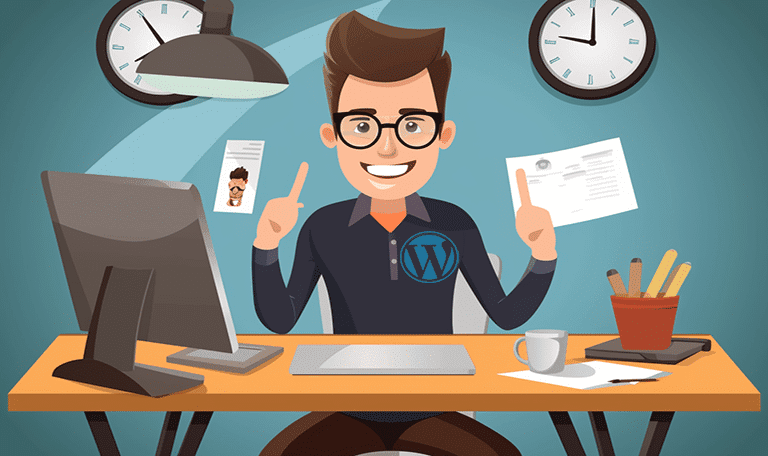
L’utilisation d’un outil d’installation automatisée, comme Softaculous ou celui proposé directement par votre hébergeur, facilite grandement le processus d’installation de WordPress. Ces outils permettent de déployer WordPress en quelques clics seulement, sans avoir à gérer manuellement le téléchargement des fichiers, leur transfert via FTP ou la configuration de la base de données. Pour utiliser un tel outil, connectez-vous à votre panneau de contrôle d’hébergement (cPanel, Plesk, DirectAdmin ou l’équivalent proposé par votre hébergeur) et recherchez la section dédiée à l’installation d’applications web ou l’icône correspondant à l’outil d’installation automatisée.
Lorsque vous avez accédé à l’outil, choisissez WordPress dans la liste des applications proposées et cliquez sur « Installer » ou « Install Now ». Vous devrez ensuite fournir quelques informations sur votre site, telles que le nom de domaine, le répertoire d’installation (laissez-le vide si vous souhaitez installer WordPress à la racine de votre domaine), le titre de votre site, le nom d’utilisateur, le mot de passe et l’adresse e-mail pour votre compte administrateur. Choisissez des identifiants sécurisés et notez-les soigneusement, car vous en aurez besoin pour accéder à l’administration de votre site WordPress.
Après avoir renseigné les informations requises, cliquez sur « Installer » pour lancer le processus d’installation. L’outil se chargera de télécharger les fichiers WordPress, de les déployer sur votre hébergement et de configurer la base de données. Une fois l’installation terminée, vous recevrez un message de confirmation avec l’URL de votre site et l’URL de la page de connexion à l’administration de WordPress. Vous pouvez désormais accéder à votre site WordPress nouvellement installé et commencer à le personnaliser selon vos besoins.
Si vous préférez procéder à une installation manuelle de WordPress ou si votre hébergeur ne propose pas d’outil d’installation automatisée, vous devrez commencer par télécharger les fichiers d’installation depuis le site officiel de WordPress. Rendez-vous sur la page de téléchargement à l’adresse https://wordpress.org/download/ et cliquez sur le bouton « Télécharger WordPress » pour obtenir la dernière version stable de la plateforme. Le fichier téléchargé sera au format ZIP, contenant tous les fichiers et dossiers nécessaires à l’installation de WordPress.
Une fois le téléchargement terminé, décompressez l’archive ZIP à l’aide d’un logiciel de décompression tel que WinRAR, 7-Zip ou un utilitaire intégré à votre système d’exploitation. Cette opération créera un dossier nommé « wordpress » contenant tous les fichiers et dossiers de la plateforme. Vous devrez ensuite transférer ces fichiers sur votre hébergement en utilisant un client FTP, tel que FileZilla, ou l’outil de gestion de fichiers proposé par votre panneau de contrôle d’hébergement.
En téléchargeant et décompressant WordPress depuis le site officiel, vous vous assurez de disposer de la dernière version stable et sécurisée de la plateforme, prête à être installée sur votre hébergement. La suite du processus d’installation consistera à configurer la base de données et à effectuer quelques réglages avant de pouvoir accéder à l’interface d’administration de votre site WordPress.
Le transfert des fichiers de WordPress sur votre hébergement via FTP (File Transfer Protocol) est une étape clé de l’installation manuelle de la plateforme. Avant de commencer, assurez-vous d’avoir téléchargé et décompressé les fichiers de WordPress depuis le site officiel, comme expliqué précédemment. Pour effectuer le transfert, vous aurez besoin d’un client FTP, tel que FileZilla, Cyberduck ou WinSCP. Installez et lancez le logiciel de votre choix.
Connectez-vous ensuite à votre compte d’hébergement en saisissant les informations de connexion FTP fournies par votre hébergeur : l’adresse du serveur, le nom d’utilisateur et le mot de passe. Une fois connecté, naviguez jusqu’au dossier racine de votre hébergement, généralement nommé « public_html », « www » ou « htdocs ». Dans certains cas, vous devrez peut-être demander à votre hébergeur où se trouve le dossier racine de votre site.
Du côté de votre ordinateur, localisez le dossier « wordpress » que vous avez décompressé précédemment. Sélectionnez tous les fichiers et dossiers contenus dans ce dossier, puis faites-les glisser vers le dossier racine de votre hébergement dans le client FTP. Le transfert peut prendre quelques minutes en fonction de la vitesse de votre connexion Internet et de la taille des fichiers.
Une fois le transfert terminé, les fichiers de WordPress seront disponibles sur votre hébergement, prêts à être configurés. La prochaine étape consistera à créer et configurer une base de données MySQL et à lancer l’installation de WordPress via l’interface web.
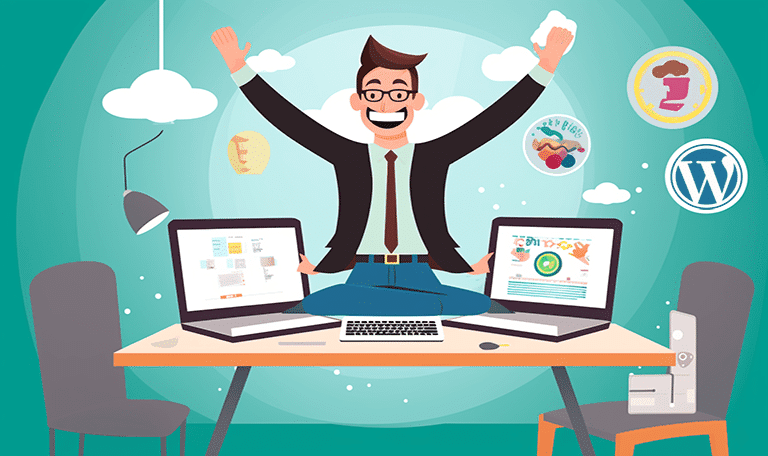
Lancer le script d’installation de WordPress est une première étape importante dans la mise en place d’un site web avec ce CMS populaire. Pour commencer, il faut s’assurer que tous les prérequis sont en place sur le serveur, tels que PHP, MySQL et Apache. Une fois que ces composants sont installés, il est temps de télécharger la dernière version de WordPress depuis le site officiel et de la décompresser sur le serveur.
Ensuite, pour lancer le script d’installation, il suffit d’accéder au dossier WordPress depuis un navigateur web en entrant l’adresse URL de votre site suivi de « /wp-admin/install.php ». Cette page vous guidera à travers le processus d’installation en vous demandant de saisir des informations telles que le nom de la base de données, le nom d’utilisateur et le mot de passe.
Il est important de noter que pour garantir la sécurité de votre site, il est recommandé de choisir un nom d’utilisateur et un mot de passe solides et uniques pour l’installation de WordPress. De plus, il est conseillé de supprimer le dossier « wp-admin/install.php » une fois l’installation terminée afin de limiter les risques de piratage.
Une fois que le script d’installation est terminé avec succès, vous pouvez accéder à l’interface d’administration de votre site WordPress en entrant l’adresse URL de votre site suivi de « /wp-admin ». Vous pourrez ainsi personnaliser votre site en choisissant un thème, en ajoutant des plugins et en créant des pages et des articles pour votre contenu.
Sélectionner la langue et renseigner les informations de la base de données peut sembler être une étape technique difficile pour certains utilisateurs de WordPress. Cependant, ne vous inquiétez pas, nous sommes là pour vous guider tout au long de ce processus.
Pour commencer, vous devrez sélectionner la langue dans laquelle vous souhaitez installer WordPress. Cette option est facilement accessible lors du lancement du script d’installation et vous permettra de travailler dans votre langue préférée.
Ensuite, vous devrez renseigner les informations de la base de données. Cette étape est cruciale pour que votre site WordPress puisse fonctionner correctement. Si vous avez des difficultés à trouver ces informations, n’hésitez pas à contacter votre hébergeur ou votre administrateur système pour obtenir de l’aide.
Une fois que vous avez toutes les informations nécessaires, remplissez les champs correspondants avec soin. Il est important de vérifier chaque champ avant de continuer pour éviter toute erreur de saisie.
Nous comprenons que cela peut sembler intimidant pour certains, mais rappelez-vous que c’est une étape importante pour garantir le bon fonctionnement de votre site WordPress. Si vous avez des questions ou des doutes, n’hésitez pas à consulter la documentation officielle de WordPress ou à contacter le support de votre hébergeur.
Choisir un titre pour votre site et créer un compte administrateur est une étape importante et excitante dans la mise en place de votre site WordPress. Nous comprenons que cela peut être un peu intimidant, mais ne vous inquiétez pas, nous sommes là pour vous guider tout au long de ce processus.
Tout d’abord, vous devrez choisir un titre pour votre site. Ce titre sera la première chose que les visiteurs verront lorsqu’ils accéderont à votre site. Prenez le temps de réfléchir à un titre qui reflète le thème ou l’objectif de votre site, et qui soit facile à retenir pour vos visiteurs.
Ensuite, vous devrez créer un compte administrateur. Ce compte vous permettra de vous connecter à l’interface d’administration de votre site WordPress, où vous pourrez gérer votre site et publier du contenu. Prenez le temps de choisir un nom d’utilisateur et un mot de passe solides et uniques pour garantir la sécurité de votre site.
Nous comprenons que cela peut être un peu stressant pour certains, mais rappelez-vous que c’est une étape importante pour garantir le succès de votre site WordPress. Si vous avez des questions ou des doutes, n’hésitez pas à consulter la documentation officielle de WordPress ou à contacter le support de votre hébergeur. Nous sommes là pour vous aider à chaque étape du processus, alors n’hésitez pas à demander de l’aide si vous en avez besoin.
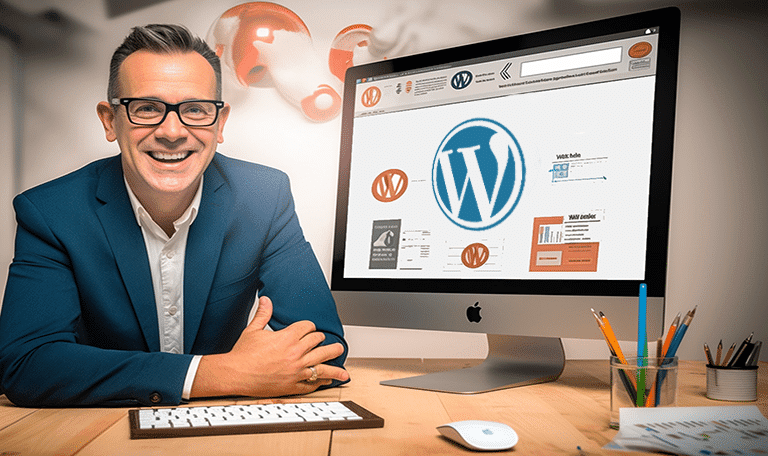
Il est temps de donner vie à votre site WordPress en choisissant un thème et en personnalisant son apparence. Cette étape est essentielle pour créer un site esthétique et attractif pour vos visiteurs.
Nous comprenons que cela peut sembler intimidant pour certains, mais ne vous inquiétez pas, nous sommes là pour vous guider tout au long de ce processus. Tout d’abord, vous devrez parcourir les différents thèmes disponibles sur WordPress pour trouver celui qui convient le mieux à votre site.
Une fois que vous avez choisi votre thème, vous pourrez commencer à personnaliser l’apparence de votre site en utilisant les fonctionnalités de personnalisation intégrées dans WordPress. Cela peut inclure des modifications de la couleur, des polices de caractères, des images d’en-tête et des logos.
Nous comprenons que cela puisse sembler un peu compliqué, mais rappelez-vous que c’est une étape importante pour rendre votre site unique et attrayant. Si vous avez des questions ou des doutes, n’hésitez pas à consulter la documentation officielle de WordPress ou à contacter le support de votre hébergeur. Nous sommes là pour vous aider à chaque étape du processus, alors n’hésitez pas à demander de l’aide si vous en avez besoin.
Pour améliorer les fonctionnalités de votre site WordPress, vous pouvez installer des extensions qui ajoutent de nouvelles fonctionnalités. Nous comprenons que cela puisse sembler un peu technique pour certains, mais ne vous inquiétez pas, nous sommes là pour vous aider à chaque étape du processus.
Tout d’abord, vous devrez parcourir les différents plugins disponibles sur WordPress pour trouver celui qui répond le mieux à vos besoins. Que ce soit pour ajouter des formulaires de contact, des boutons de partage social ou même une boutique en ligne, il y a un plugin pour pratiquement toutes les fonctionnalités que vous pourriez vouloir ajouter à votre site.
Une fois que vous avez trouvé le plugin que vous souhaitez installer, il vous suffit de cliquer sur le bouton « Installer » et WordPress se charge du reste. C’est aussi simple que ça !
Nous comprenons que cela puisse sembler un peu intimidant, mais rappelez-vous que l’installation de plugins est une étape importante pour améliorer la fonctionnalité de votre site. Si vous avez des questions ou des doutes, n’hésitez pas à consulter la documentation officielle de WordPress ou à contacter le support de votre hébergeur. Nous sommes là pour vous aider à chaque étape du processus, alors n’hésitez pas à demander de l’aide si vous en avez besoin.
Pour garantir la sécurité de votre site WordPress et améliorer ses performances, il est important de mettre en place des mesures de sécurité et d’optimisation. Nous comprenons que cela puisse sembler un peu technique pour certains, mais ne vous inquiétez pas, nous sommes là pour vous aider à chaque étape du processus.
Tout d’abord, vous pouvez installer un plugin de sécurité pour protéger votre site contre les attaques de pirates informatiques. Il existe plusieurs plugins de sécurité disponibles sur WordPress qui peuvent vous aider à renforcer la sécurité de votre site.
Ensuite, pour optimiser les performances de votre site, vous pouvez utiliser des plugins de mise en cache pour réduire les temps de chargement des pages. Il est également important de maintenir votre site à jour en installant les dernières versions de WordPress et des plugins que vous utilisez.
Nous comprenons que cela puisse sembler un peu intimidant, mais rappelez-vous que la mise en place de mesures de sécurité et d’optimisation est essentielle pour garantir le bon fonctionnement et la sécurité de votre site. Si vous avez des questions ou des doutes, n’hésitez pas à consulter la documentation officielle de WordPress ou à contacter le support de votre hébergeur. Nous sommes là pour vous aider à chaque étape du processus, alors n’hésitez pas à demander de l’aide si vous en avez besoin.
Nous espérons que ce guide vous a été utile pour installer WordPress sur votre hébergement. Cependant, il ne s’agit là que de la première étape dans la création de votre site web.
Notre blog contient de nombreux autres articles et guides utiles pour vous aider à maîtriser WordPress et à créer un site web professionnel et attrayant. Que ce soit pour apprendre à personnaliser votre thème, à installer des plugins ou à optimiser la sécurité et les performances de votre site, notre blog est une ressource précieuse pour les utilisateurs de WordPress de tous niveaux.
Nous vous encourageons à explorer les autres articles de notre blog et à continuer d’apprendre à maîtriser WordPress. Avec un peu de pratique et de persévérance, vous serez en mesure de créer un site web incroyable qui impressionnera vos visiteurs.
N’oubliez pas que si vous avez des questions ou des doutes à tout moment, notre équipe est là pour vous aider. Contactez-nous pour obtenir de l’aide et des conseils pour créer le site web de vos rêves.


Ille-et-Vilaine : Des sites internet révolutionnés par l’écoconception pour moins de pollution numérique Initiative écoresponsable à Rennes pour un numérique

Vous, entrepreneur ambitieux, artisan créatif ou dirigeant de TPE, savez combien il est vital de se distinguer dans le paysage

Naviguer dans le monde de WordPress est une expédition fascinante, riche en opportunités et défis. En tant que créateur de

La découverte de cet article pourrait attiser la curiosité d’une variété de lecteurs : les créateurs web, les propriétaires de